小编今天给大家推荐一款强大的远程控制软件——TeamViewer,可以让你的手机连接你自己的电脑,不管你身处何处,只要电脑和手机都能联网,那么你就可以在手机上控制你的电脑了。以下介绍下如何安装和使用方法。
mViewer for mac类型:远程控制
TeamViewer安装使用教程
一、电脑和手机的安装
1、电脑端安装,下载TeamViewer,选择安装,相对比较简单。
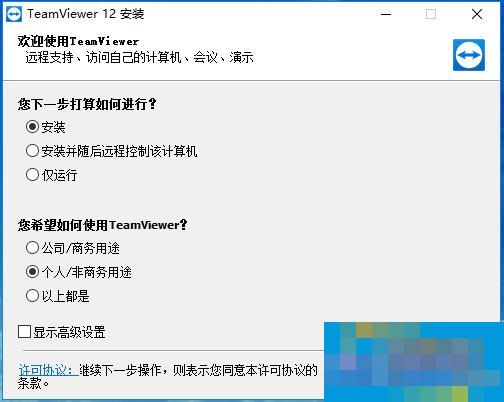
建议个人模式安装因为这个可以免费使用
2、手机端安装,也非常简单,这里也不详细说明,只要在手机助手之类的APP里面下载安装即可。
二、临时性远程登陆。
1、电脑端首次使用,会出现需要注册的画面
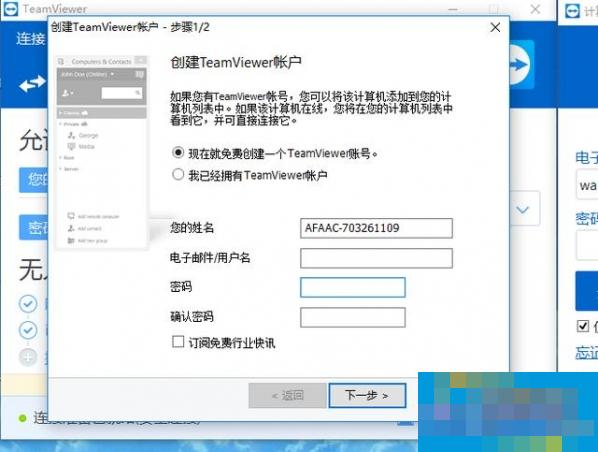
姓名无所谓,邮件就是你的用户名,密码你自己设一个
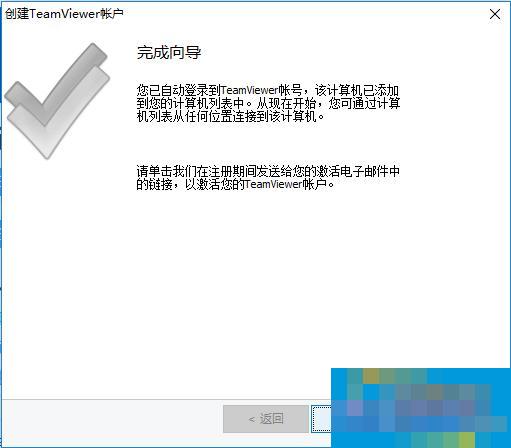
按照提示一路下来,就可以了
这里结束后,进入你注册时的邮箱,点击类似以下的链接就可以激活你的账户了。
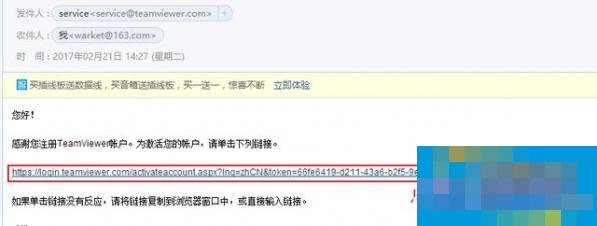
点击链接后会跳转到他们的官方网站,并登陆以下就可以了
好了现在就可以先体念一把远程操作了,
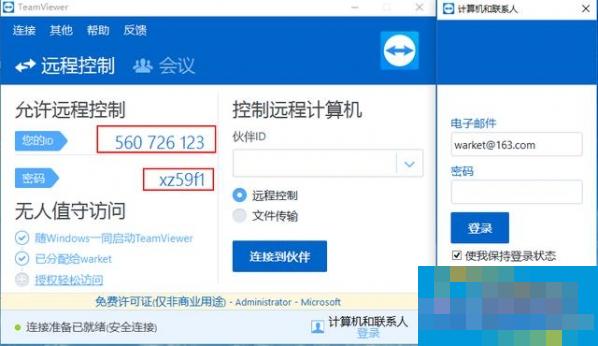
上面红框部分就是软件给你临时分配的ID和密码, 你可以直接在手机上输入使用了。
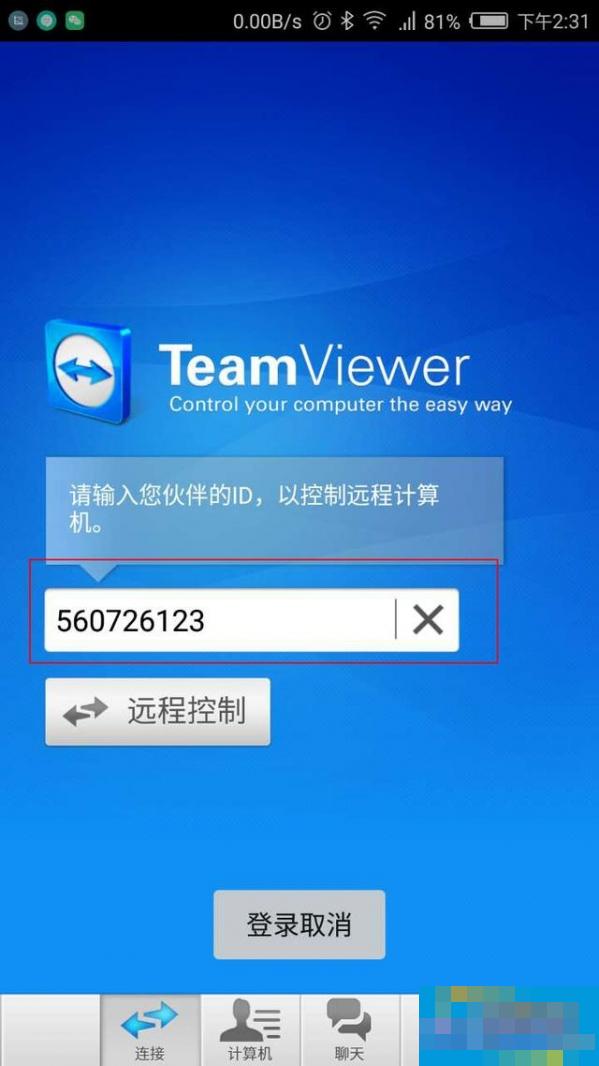
红框部分需要和电脑上的ID一样
输入密码后就可以用手机控制你的电脑了,是不是有点小激动,但别太激动,因为这个账号和密码都属于零时的,也不好记,你不在电脑边上,怎么知道账号密码。
三、利用账号密码登陆你的电脑。
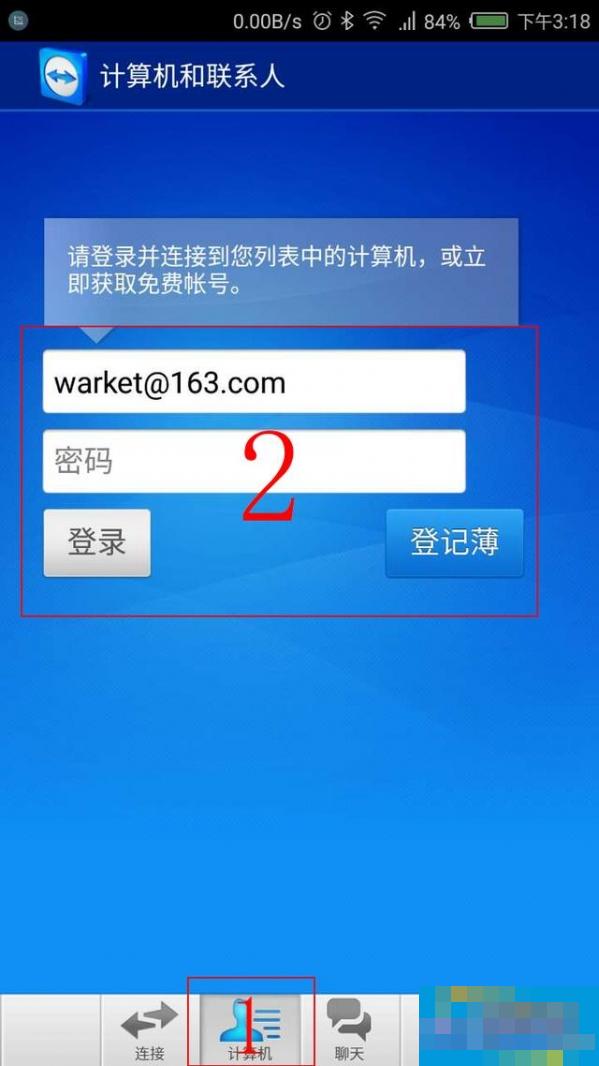
先选择APP中的计算机,然后输入登陆密码进行登陆
首次利用账户和密码登陆你的计算机,也需要邮件确认。输入密码并点击登陆后,你就会收到一个主题为Device authorization needed的邮件,点击邮件中的链接进行确认,那么你的手机通过账号密码就可以链接你的电脑了。

点击红线处表示同意添加该设备
再登陆一次,出现如下界面
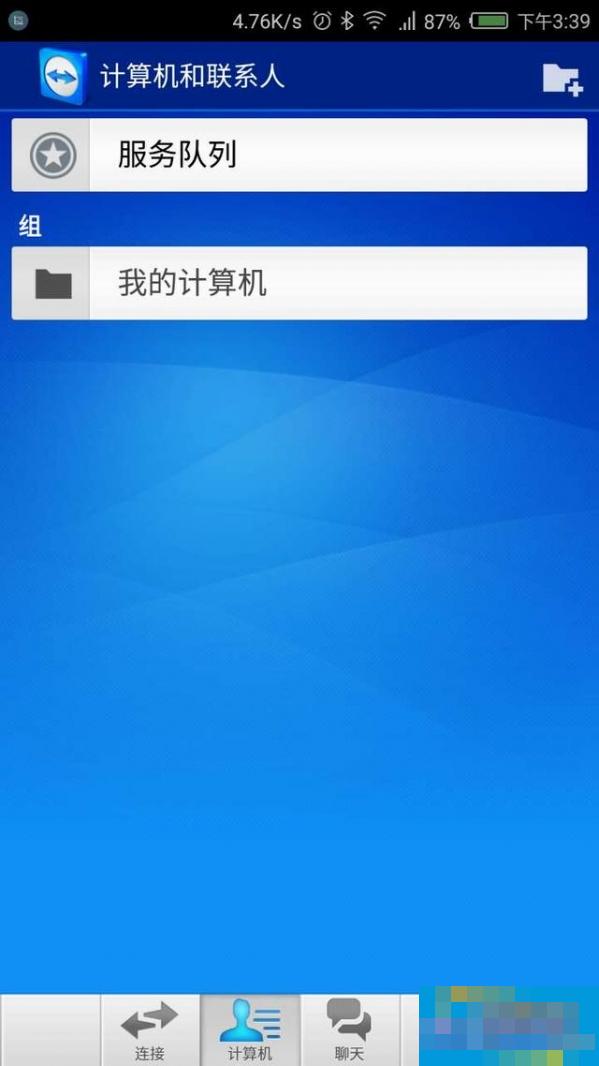
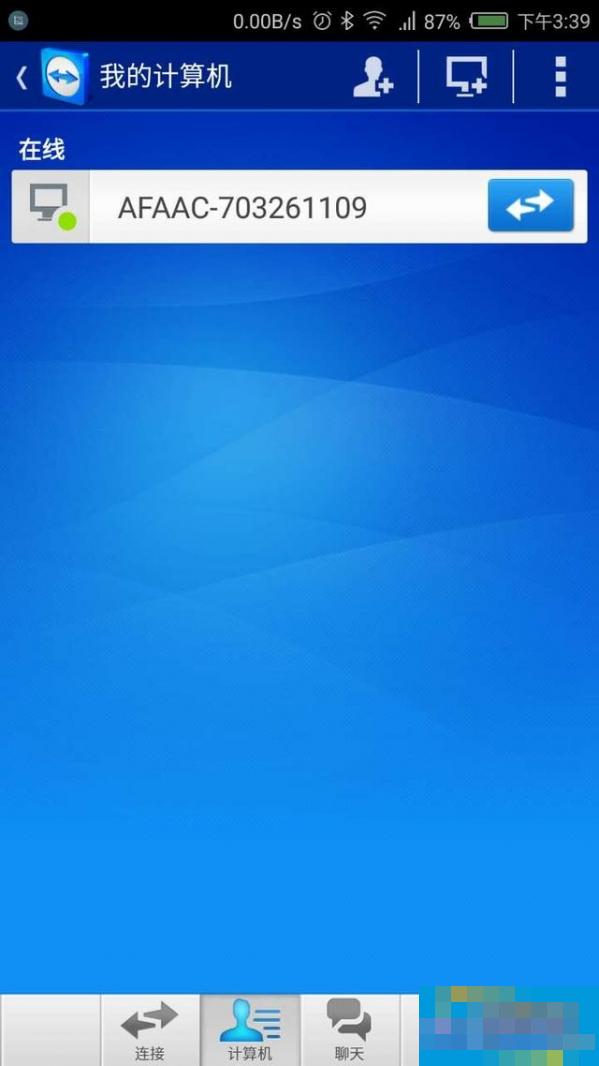
然后就可以控制你的电脑了。
其他功能,比如说文件传输、会话什么的,朋友们自己探索。
- 《环形战争》游骑兵佣兵攻略 游骑兵厉害吗
- 《极限竞速地平线5》第13赛季更新介绍 10周年活动一览
- 《太吾绘卷》衣以候打法困难模式 太吾绘卷衣以候怎么打
- 《禁闭求生》68个乳牙收集攻略
- 《太吾绘卷》正式版时停蛤蟆腿Build分享
- 《原神》坎蒂丝详细培养指南
- 《太吾绘卷》凤凰茧打法分享 太吾绘卷凤凰茧怎么打
- 《怪物猎人崛起》曙光狩猎笛操作连招详解 曙光3.0狩猎笛配装推荐
- 《极限竞速地平线5》S12春季赛车辆推荐 10月6日季节赛攻略
- 《守望先锋归来》DJ卢西奥玩法分享 守望先锋归来卢西奥怎么玩
- 《守望先锋归来》辅助位玩法及思路 守望先锋归来辅助位怎么打
- 《禁闭求生》正式版各防具效果一览
- 《太吾绘卷》正式版惊梦香连招Build推荐
- 《禁闭求生》螳螂配方获取教程
- 《FIFA23》110个花式动作教学 FIFA23花式动作按键是什么
- 《FIFA23》生涯模式MOD及安装教程 FIFA23生涯模式MOD怎么安装
- 《幻塔》艾莉丝角色攻略 艾莉丝冰队搭配全方位讲解
- 《禁闭求生》育母蜘蛛位置及打法分享 育母蜘蛛怎么打
- 《幻塔》虚空深渊更新分析 虚空深渊通关攻略
- 《禁闭求生》道具隔空传送技巧分享
- 《幻塔》幻屋商店推荐兑换 最划算的材料兑换方案
- 《原神》沙上花世界任务攻略
- 《原神》3.1版赤沙石板权能获取攻略
- 《原神》3.1版沙漠地区新增旋曜玉帛位置
- 《守望先锋归来》战令赛季任务攻略 守望先锋归来战令赛季任务怎么完成
- 初级英语口语课堂
- 果真快
- 喊一喊商家版
- 木工有约
- CCB建融公租
- 家中福宝
- Grid # - 给图片加网格
- 湖北省畜牧统计监测系统
- GSM报警器K9
- GSM报警系统
- 生化危机7四项修改器 v3.0
- 上古卷轴5天际重制版十项修改器 v1.0-v1.4.2
- 双截龙4全人物解锁存档 v2.0
- 我是英雄两项修改器 v3.0
- 狂战传说正式版十三项修改器 v3.0
- 油管主播的生活十一项修改器 v0.9.3
- 疯狂QQ2D桌球显走位瞄准器 v20170206
- 极品飞车17中英文合版注册表一键切换工具 v3.0
- Yun助手 v1.1.0.0
- 海贼王燃血五项修改器 v3.0
- district
- district attorney
- district nurse
- distrust
- disturb
- disturbance
- disturbed
- disturbing
- disunite
- disuse
- 英语常用同根词解析
- 应用写作学
- 刑法案例教程/法学系列
- 外汇汇率与国际原油价格波动预测--TEI@I方法论/芙蓉管理科学丛书
- 大学生专业学习指南(14化学应用化学化学工程与工艺制药工程)
- 体育产业理论与实践(体育学科研究生通用教材)
- 广告学(普通高等教育十一五国家级规划教材)
- 人类学导论/21世纪人类学文库
- 欧洲音乐名作赏析
- 网络传播学/21世纪新闻传播学丛书
- [BT下载][紫云寺家的兄弟姐妹][第07集][WEB-MKV/1.32G][中文字幕][1080P][流媒体][BlackTV]
- [BT下载][圣女因太过完美不够可爱而被废除婚约并卖到邻国][第08集][WEB-MKV/1.60G][中文字幕][1080P][流媒体][BlackTV]
- [BT下载][圣女因太过完美不够可爱而被废除婚约并卖到邻国][第08集][WEB-MKV/0.88G][中文字幕][1080P][流媒体][BlackTV]
- [BT下载][圣女因太过完美不够可爱而被废除婚约并卖到邻国][第08集][WEB-MKV/0.63G][中文字幕][1080P][流媒体][BlackTV]
- [BT下载][外星人沐沐][第07集][WEB-MP4/0.31G][中文字幕][1080P][流媒体][DeePTV]
- [BT下载][哪一天我们会红][第13集][WEB-MKV/1.07G][国语配音/中文字幕][1080P][流媒体][BlackTV]
- [BT下载][记忆缝线][第08集][WEB-MKV/0.35G][简繁英字幕][1080P][流媒体][DeePTV]
- [BT下载][记忆缝线][第08集][WEB-MP4/0.63G][中文字幕][1080P][流媒体][DeePTV]
- [BT下载][亲爱的仇敌][第19-20集][WEB-MKV/7.82G][国语配音/中文字幕][4K-2160P][杜比视界版本][H265][流媒
- [BT下载][执法者们][第19集][WEB-MKV/10.25G][国粤多音轨/中文字幕][4K-2160P][高码版][60帧率][H265][流媒